To tylko jedna z 3 stron tej notatki. Zaloguj się aby zobaczyć ten dokument.
Zobacz
całą notatkę
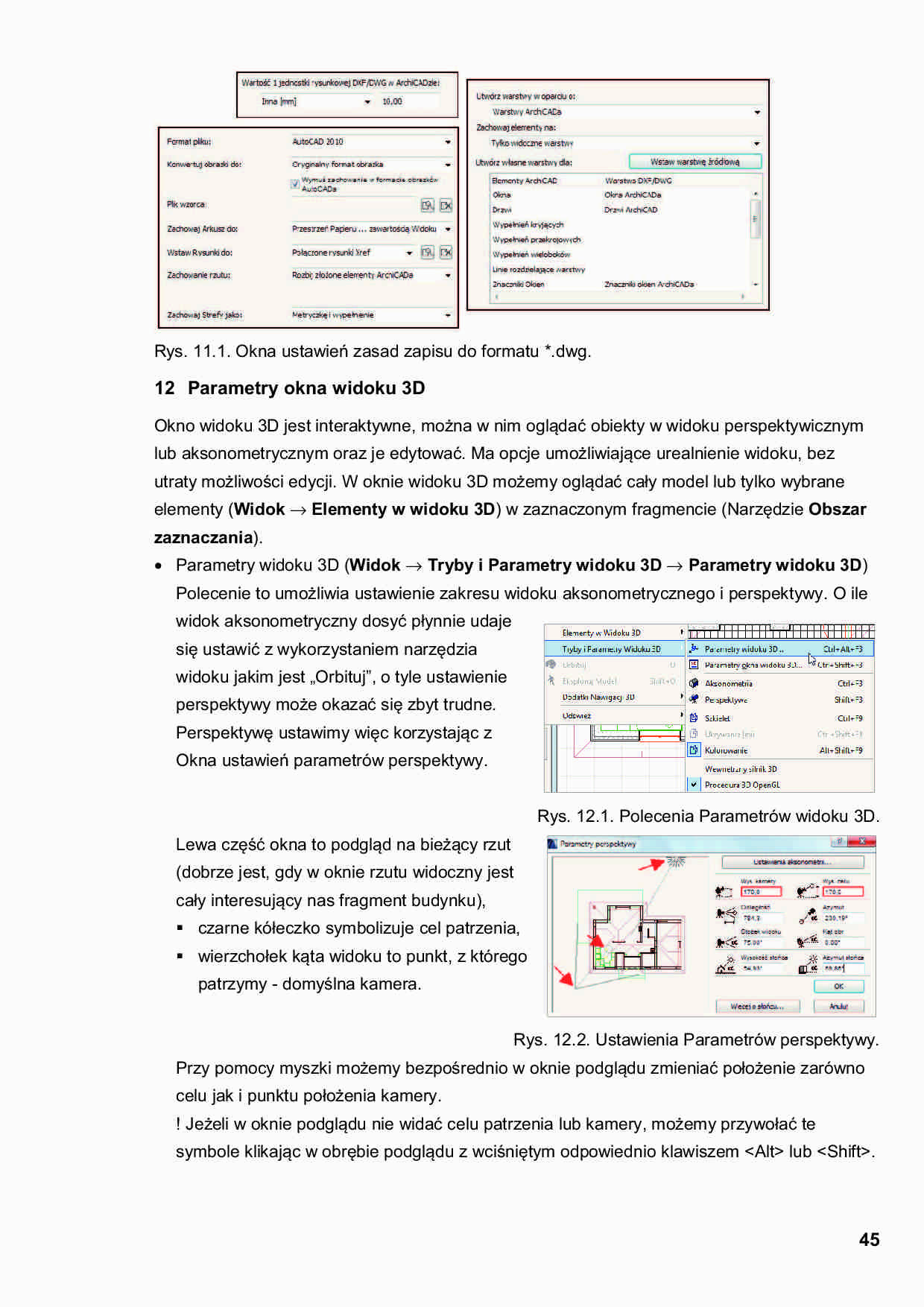
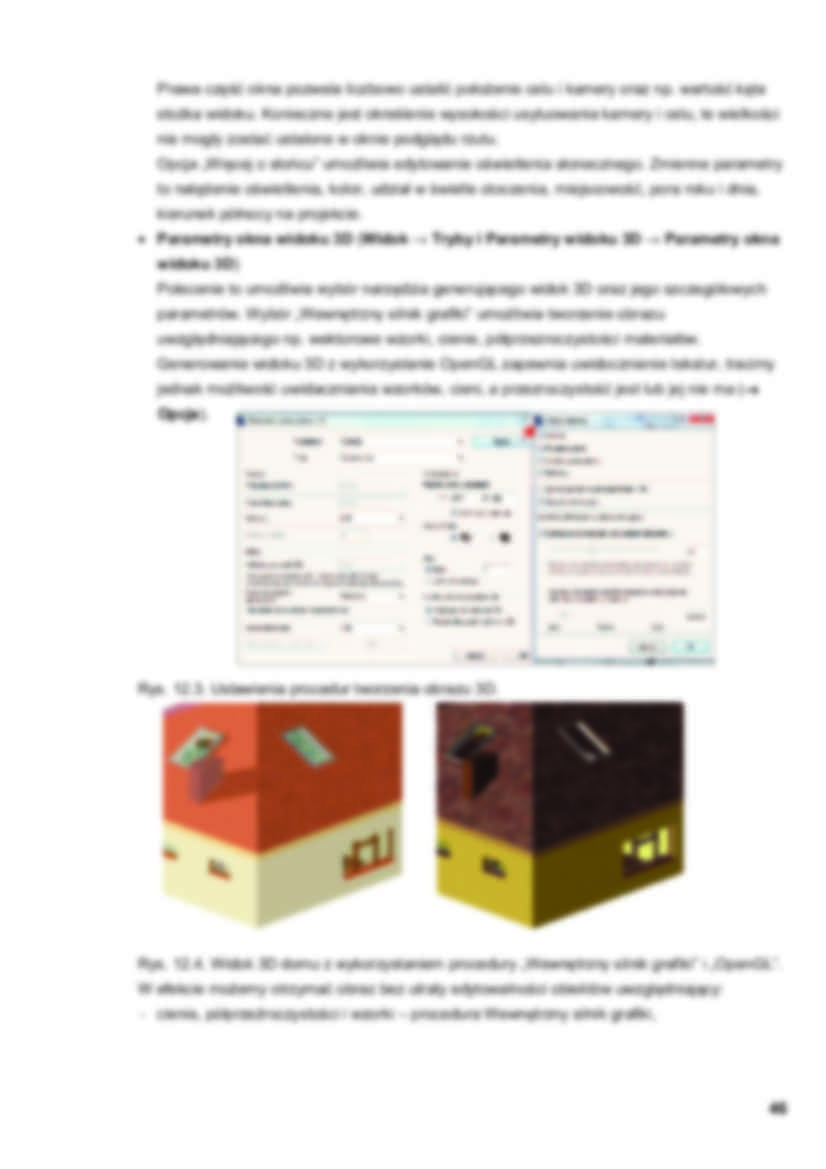

Rys. 11.1. Okna ustawieĔ zasad zapisu do formatu *.dwg.
12 Parametry okna widoku 3D
Okno widoku 3D jest interaktywne, moĪna w nim oglądaü obiekty w widoku perspektywicznym
lub aksonometrycznym oraz je edytowaü. Ma opcje umoĪliwiające urealnienie widoku, bez
utraty moĪliwoĞci edycji. W oknie widoku 3D moĪemy oglądaü cały model lub tylko wybrane
elementy (Widok → Elementy w widoku 3D) w zaznaczonym fragmencie (NarzĊdzie Obszar
zaznaczania).
• Parametry widoku 3D (Widok → Tryby i Parametry widoku 3D → Parametry widoku 3D)
Polecenie to umoĪliwia ustawienie zakresu widoku aksonometrycznego i perspektywy. O ile
widok aksonometryczny dosyü płynnie udaje
siĊ ustawiü z wykorzystaniem narzĊdzia
widoku jakim jest „Orbituj”, o tyle ustawienie
perspektywy moĪe okazaü siĊ zbyt trudne.
PerspektywĊ ustawimy wiĊc korzystając z
Okna ustawieĔ parametrów perspektywy.
Rys. 12.1. Polecenia Parametrów widoku 3D.
Lewa czĊĞü okna to podgląd na bieĪący rzut
(dobrze jest, gdy w oknie rzutu widoczny jest
cały interesujący nas fragment budynku),
czarne kółeczko symbolizuje cel patrzenia,
wierzchołek kąta widoku to punkt, z którego
patrzymy - domyĞlna kamera.
Rys. 12.2. Ustawienia Parametrów perspektywy.
Przy pomocy myszki moĪemy bezpoĞrednio w oknie podglądu zmieniaü połoĪenie zarówno
celu jak i punktu połoĪenia kamery.
! JeĪeli w oknie podglądu nie widaü celu patrzenia lub kamery, moĪemy przywołaü te
symbole klikając w obrĊbie podglądu z wciĞniĊtym odpowiednio klawiszem lub .
45
Prawa czĊĞü okna pozwala liczbowo ustaliü połoĪenie celu i kamery oraz np. wartoĞü kąta
stoĪka widoku. Konieczne jest okreĞlenie wysokoĞci usytuowania kamery i celu, te wielkoĞci
nie mogły zostaü ustalone w oknie podglądu rzutu.
Opcja „WiĊcej o słoĔcu” umoĪliwia edytowanie oĞwietlenia słonecznego. Zmienne parametry
to natĊĪenie oĞwietlenia, kolor, udział w Ğwietle otoczenia, miejscowoĞü, pora roku i dnia,
kierunek północy na projekcie.
• Parametry okna widoku 3D (Widok → Tryby i Parametry widoku 3D → Parametry okna
widoku 3D)
Polecenie to umoĪliwia wybór narzĊdzia generującego widok 3D oraz jego szczegółowych
parametrów. Wybór „WewnĊtrzny silnik grafiki” umoĪliwia tworzenie obrazu
uwzglĊdniającego np. wektorowe wzorki, cienie, półprzezroczystoĞci materiałów.
Generowanie widoku 3D z wykorzystanie OpenGL zapewnia uwidocznienie tekstur, tracimy
jednak moĪliwoĞü uwidaczniania wzorków, cieni, a przezroczystoĞü jest lub jej nie ma (→
→
Opcje).
Rys. 12.3. Ustawienia procedur tworzenia obrazu 3D.
Rys. 12.4. Widok 3D domu z wykorzystaniem procedury „WewnĊtrzny silnik grafiki” i „OpenGL”.
W efekcie moĪemy otrzymaü obraz bez utraty edytowalnoĞci obiektów uwzglĊdniający:
- cienie, półprzeĨroczystoĞci i wzorki – procedura WewnĊtrzny silnik grafiki,
46
- tekstury - procedura OpenGL.
• Składniki widoku 3D
Polecenie Widok → Elementy w widoku 3D → Filtry i elementy
widoczne w 3D umoĪliwia wybór elementów widocznych w oknie
3D. MoĪemy:
uwidoczniü wszystkie kondygnacje lub zawĊziü widok do
wybranych kondygnacji,
uwidoczniü elementy zawarte lub dociĊte do obszaru
zaznaczania,
szczegółowo wybraü rodzaje widocznych elementów.
Rys. 12.5. Okno wyboru zakresu wyĞwietlanych elementów.
Korzystając z narzĊdzia Obszar zaznaczania (funkcja
z Palety NarzĊdzi) moĪemy
obejrzeü czĊĞü modelu w granicach wskazanego obszaru. Aby wyĞwietliü w Oknie 3D tylko
zawartoĞü Obszaru Zaznaczenia, wybierz polecenie Widok ĺ Elementy widoczne w 3D ĺ
PokaĪ SelekcjĊ/Obszar Zaznaczenia w 3D.
13 Wizualizacja
Ostatni etap tworzenia projektu polega na wykonaniu fotorealistycznej wizualizacji utworzonego
modelu z uwzglĊdnieniem materiałów, Ğwiateł, tła, elementów otoczenia. Rendering ArchiCADa
pozwala na osiągniĊcie efektów wizualnych znacznie przekraczających moĪliwoĞci widoków
wygenerowanych bezpoĞrednio z okna 3D i jest idealną techniką do prezentowania projektu.
ArchiCAD nie jest programem do tworzenia zaawansowanych renderingów, do takiego
wykorzystania naleĪy stosowaü np. program Artlantis, który otwiera modele ArchiCADa. Obraz
renderingu tworzony jest w oddzielnym oknie, zgodnie z ustawieniami (Dokument → Wizualizacja → Ustawienia renderingu) i nie moĪe byü edytowany, jest to obraz rastrowy. KaĪdy
piksel tego obrazu przeliczany jest przez system z uwzglĊdnieniem parametrów przyjĊtych
przez uĪytkownika, takich jak materiały, Ğwiatło, cienie. Im wiĊkszy obraz, wiĊcej efektów i
dokładniejsze metody, tym dłuĪszy czas tworzenia takiego obrazu. Obraz wynikowy moĪemy
zapisaü w jednym z dostĊpnych formatów, miĊdzy innymi w formacie PNG, JPG czy TIFF i
poddaü dalszej obróbce w dowolnej aplikacji przeznaczonej do pracy z plikami rastrowymi (np.
IrfanView lub Gimp). Dobór formatu zapisu uzaleĪniony jest od rodzaju obrazu oraz
przeznaczenia.
Przed wykonaniem renderingu naleĪy zdefiniowaü parametry narzĊdzia w oknie: Dokument →
Wizualizacja → Ustawienia renderingu.
ArchiCAD wyposaĪony jest w kilka procedur graficznych generujących obrazy o róĪnych
stylach.
47
... zobacz całą notatkę
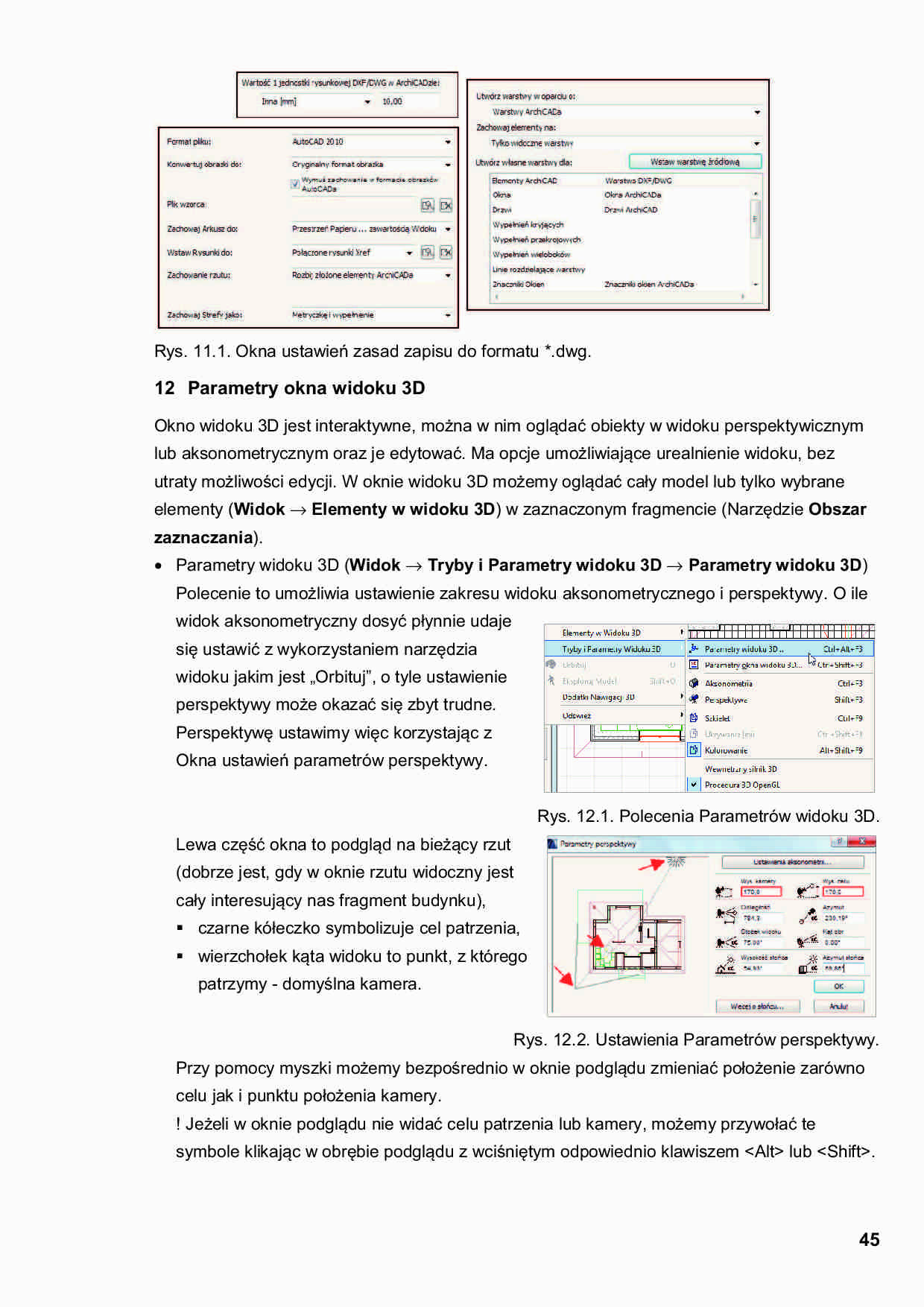
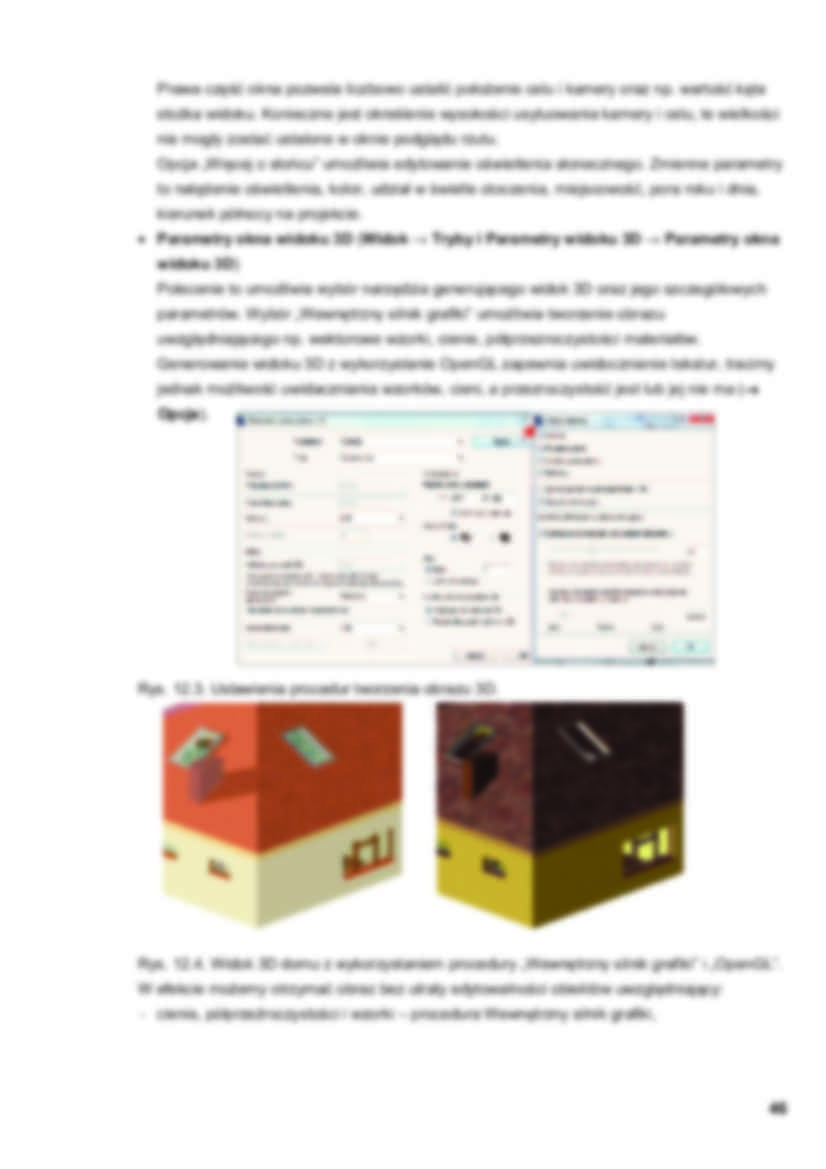

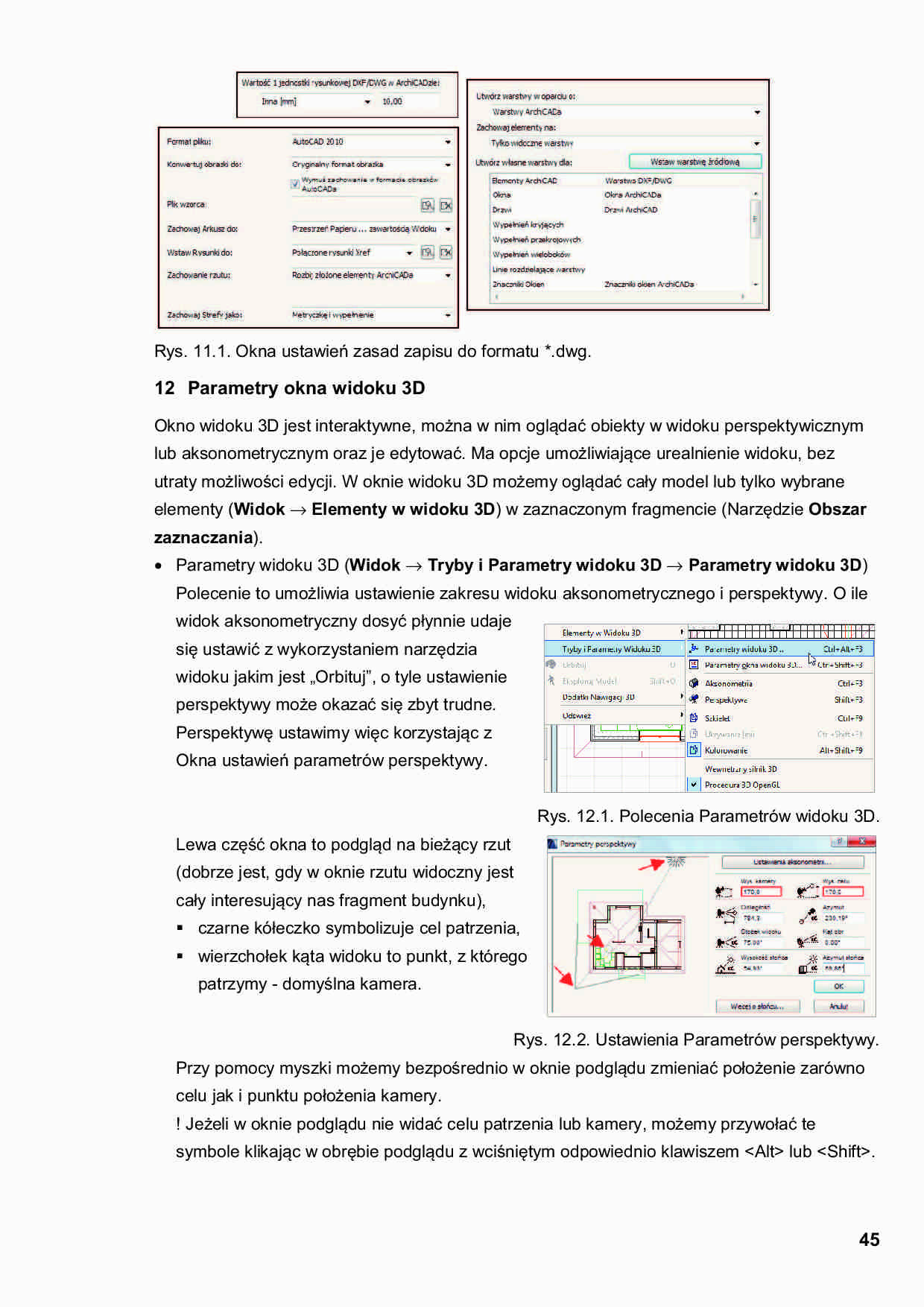
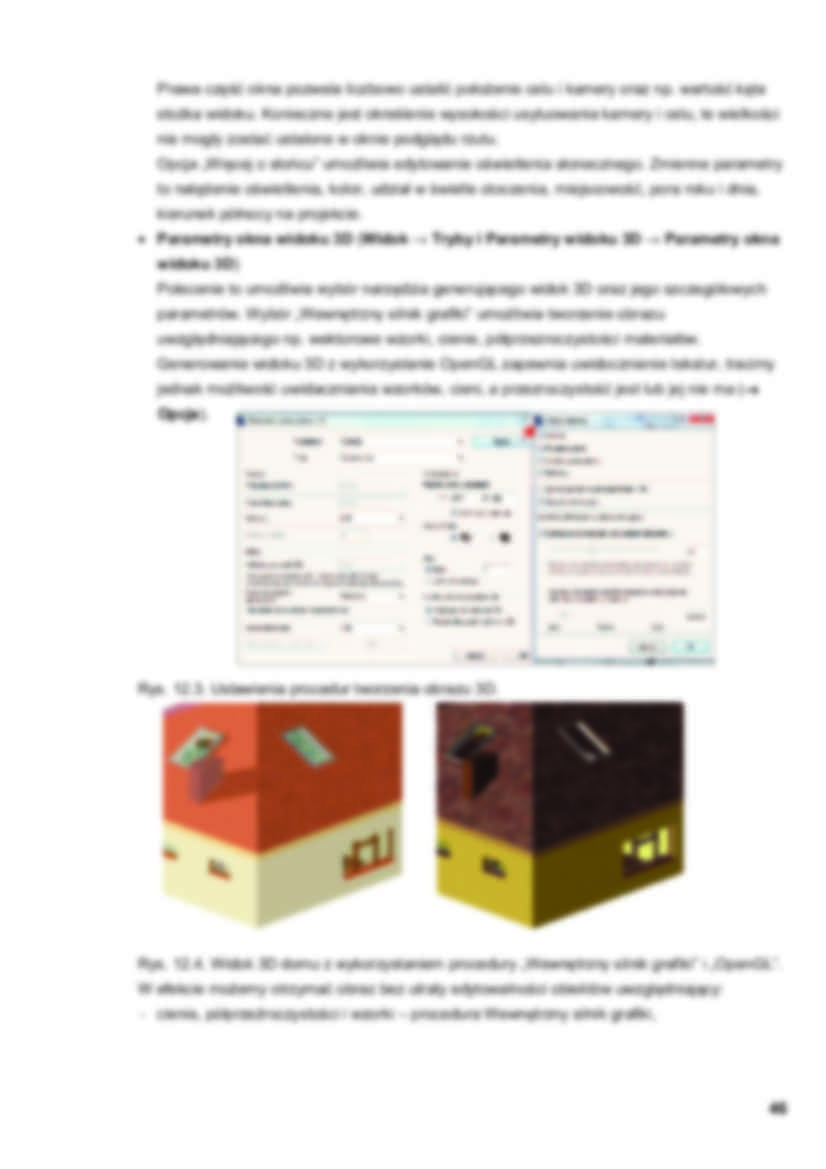

Komentarze użytkowników (0)